Ca student angajat, gestionarea eficientă a activităților cotidiene este fundamentală, iar o listă de sarcini bine structurată este instrumentul meu principal. Fără o planificare clară, aș aluneca în procrastinare prelungită. De ani buni, Google Tasks mă ajută să îmi mențin organizarea. O organizare eficientă a timpului este vitală atât pentru studii, cât și pentru viața profesională, iar Google Tasks oferă flexibilitate și soluții practice pentru a-mi administra sarcinile. În acest articol, doresc să împărtășesc modalitatea în care utilizez Google Tasks pentru a-mi structura viața, abordând aspecte precum diferențierea sarcinilor pe categorii, adăugarea rapidă a sarcinilor din Gmail și conexiunea cu Google Calendar.
Liste Individuale pentru Diferite Domenii ale Vieții Mele
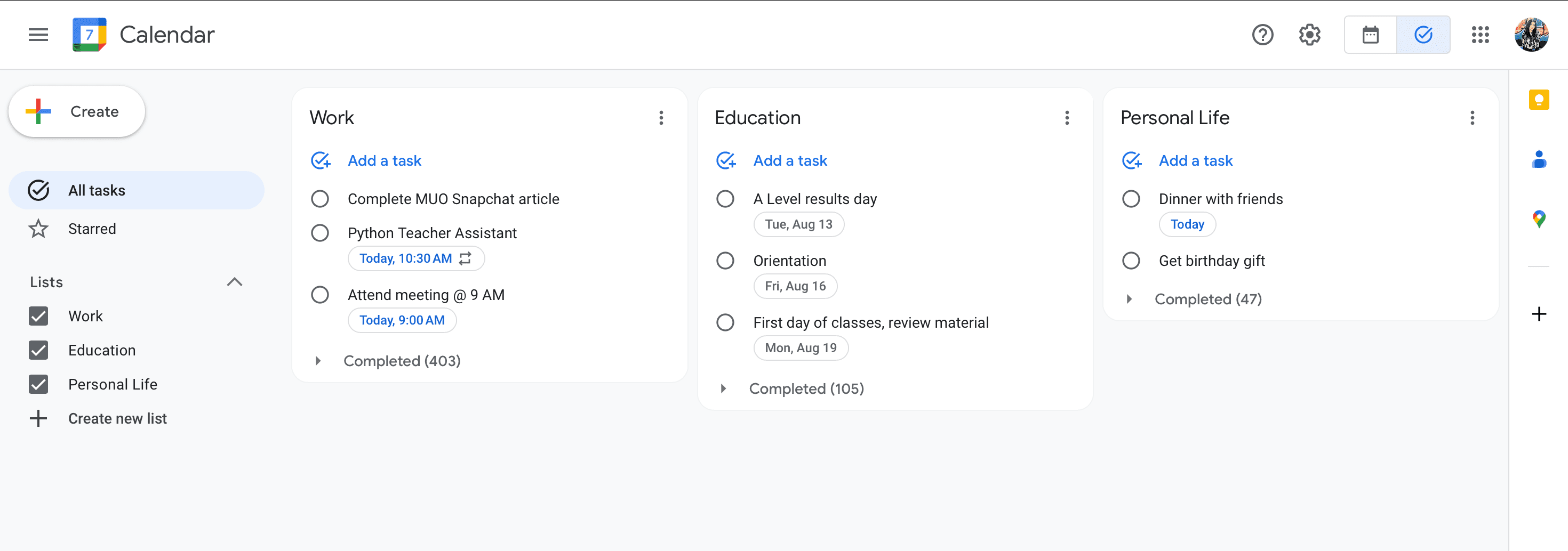
Similar multor persoane, viața mea este compusă din diverse elemente, și adesea am tendința de a prelua mai multe responsabilități decât pot gestiona eficient. Această situație poate duce cu ușurință la uitarea unor sarcini simple, cum ar fi achiziționarea unui dosar nou pentru cursul de matematică sau cumpărarea unui ingredient pentru o rețetă dorită.
În prezent, viața mea este divizată în trei domenii principale: universitate, job și viața personală. Pentru a asigura o gestionare corectă a sarcinilor și a menține o separare clară între muncă și viața personală, îmi ordonez activitățile în trei liste distincte.
Am o listă etichetată „Job” pentru toate termenele și întâlnirile profesionale, plus o listă separată „Educație” pentru activitățile legate de facultate, cum ar fi termenele limită și examenele. Activitățile personale—precum o ieșire la cină cu prietenii sau testarea unei noi rețete de cafea de pe TikTok—sunt stocate în lista „Viața Personală”.
Generarea Sarcinilor Direct din Gmail
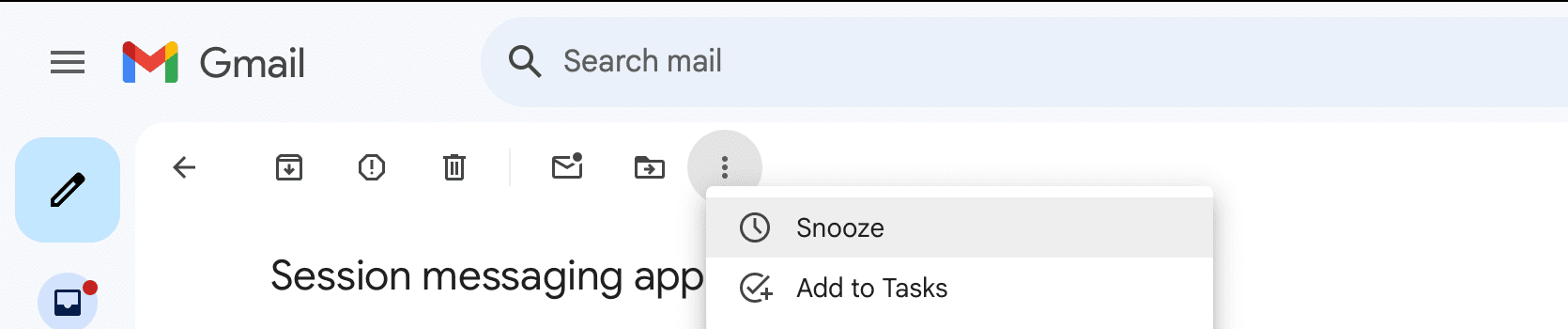
Deși folosesc Notion pentru a-mi coordona toate aspectele vieții, și aș putea să îl utilizez și pentru administrarea sarcinilor zilnice, există un motiv concret pentru care prefer Google Tasks.
Google Tasks se integrează perfect cu alte instrumente de colaborare Google, precum Docs, Sheets și, bineînțeles, Gmail. Aceasta înseamnă că, spre deosebire de alte aplicații de gestionare a sarcinilor, Google Tasks îți oferă posibilitatea de a crea sarcini direct din Gmail. Deși aș putea adăuga manual mementouri din email-uri, posibilitatea de a le include cu un singur click simplifică procesul și îmi economisește timp valoros.
Pentru a adăuga un e-mail în lista ta Google Tasks:
- Identifică email-ul respectiv.
- Apasă pe meniul cu cele trei puncte verticale, care se află lângă pictograma de Mutare în.
- Alege opțiunea Adaugă în Sarcini din meniul derulant.
Va apărea un panou lateral cu lista ta curentă de Sarcini Google. În acest panou poți detalia sarcina, seta un termen limită, muta sarcina într-una dintre listele tale, diviza sarcinile în sub-sarcini sau o poți plasa în partea superioară a listei.
Integrarea Sarcinilor cu Google Calendar
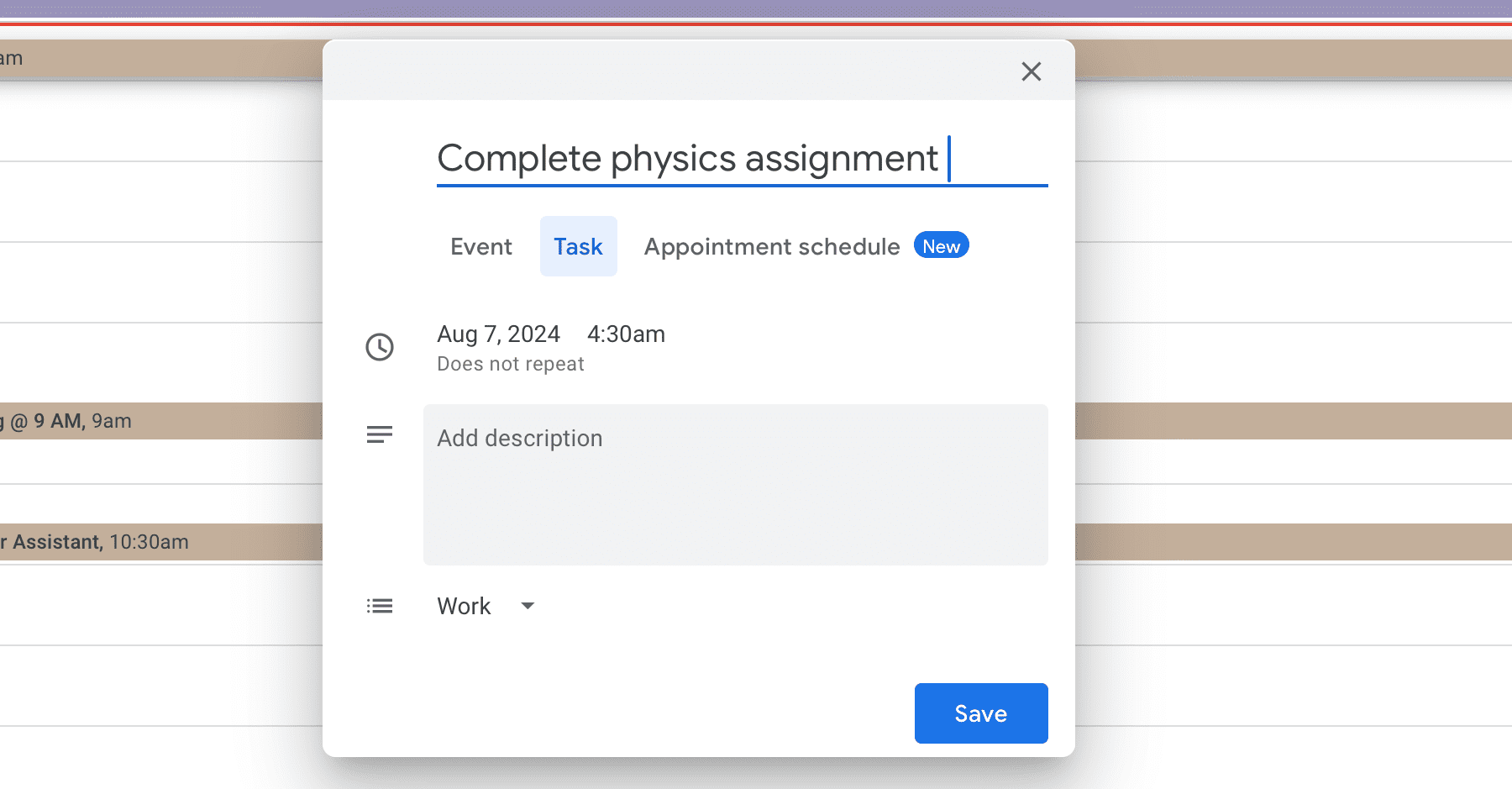
Asemeni integrării Google Tasks cu Gmail, orice sarcină adăugată în lista mea de activități este automat inclusă în Google Calendar—un alt instrument esențial în viața mea.
Pentru ca sarcinile să apară în Google Calendar, este necesar să fie setat un termen limită. De exemplu, activități precum „cumpărături,” pentru care nu stabilesc de obicei un termen, nu vor fi afișate. Însă, sarcinile cu termene limită, precum mementourile pentru teme sau întâlniri, vor apărea în calendarul meu.
Această funcționalitate mă ajută să îmi prioritizez sarcinile și să mă concentrez pe activitățile care necesită atenție imediată. După ce am finalizat sarcinile vizibile în Google Calendar, verific Google Tasks pentru a vedea ce mai este de făcut.
Această integrare funcționează și invers—poți adăuga o sarcină direct din Google Calendar în lista ta de activități. Atunci când adaugi o sarcină, treci la secțiunea Sarcini, definește un termen limită, adaugă o descriere dacă este cazul și selectează lista în care dorești să o plasezi.
Stabilirea Mementourilor și a Sarcinilor Recurente
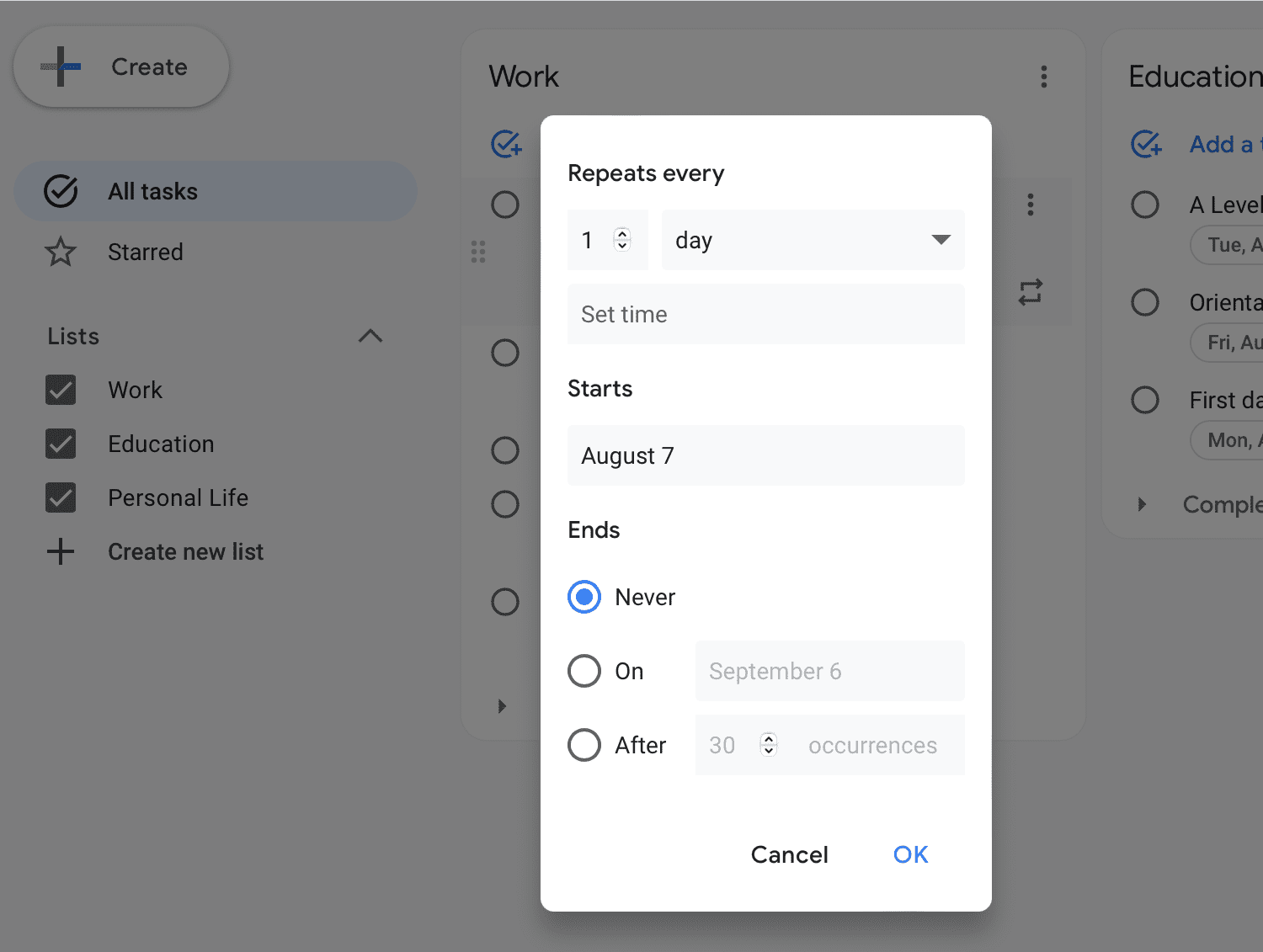
Dorești să te asiguri că nu uiți să-ți feliciti un prieten de ziua lui sau să nu ratezi o vizită lunară la medic? Dacă ești ca mine, gestionarea unor astfel de sarcini în agitația cotidiană poate fi dificilă. Din fericire, poți solicita Asistentului Google să seteze un memento, și acesta îl va salva ca sarcină în Google Tasks. Alternativ, poți adăuga manual o sarcină și stabili o dată și o oră pentru a primi o notificare la termenul limită.
Similar, dacă există activități pe care trebuie să le finalizezi în anumite zile ale săptămânii sau chiar lunar, poți crea o sarcină recurentă în loc să o adaugi de fiecare dată în listă. Doar creezi sarcina și apeși pictograma Repetare de lângă ea. Selectezi frecvența cu care vrei ca sarcina să se repete, setezi datele de început și de sfârșit, și totul este gata.
Deși multe aplicații de gestionare a sarcinilor oferă funcționalități similare (sau chiar mai avansate), simplitatea Google Tasks și legătura sa perfectă cu celelalte servicii Google m-au menținut loial acestui instrument de mulți ani.
Concluzie: Google Tasks este un instrument indispensabil pentru studenții activi profesional, simplificând organizarea eficientă a sarcinilor prin intermediul listelor separate, integrării cu Gmail și Google Calendar, precum și prin stabilirea mementourilor și a sarcinilor recurente. Acest sistem simplu și eficient îi ajută pe utilizatori să își gestioneze timpul eficient, asigurându-se că nu omită nimic important din agendele lor încărcate. Această metodă ușurează viața și sporește productivitatea, oferind un control sporit asupra tuturor aspectelor vieții.